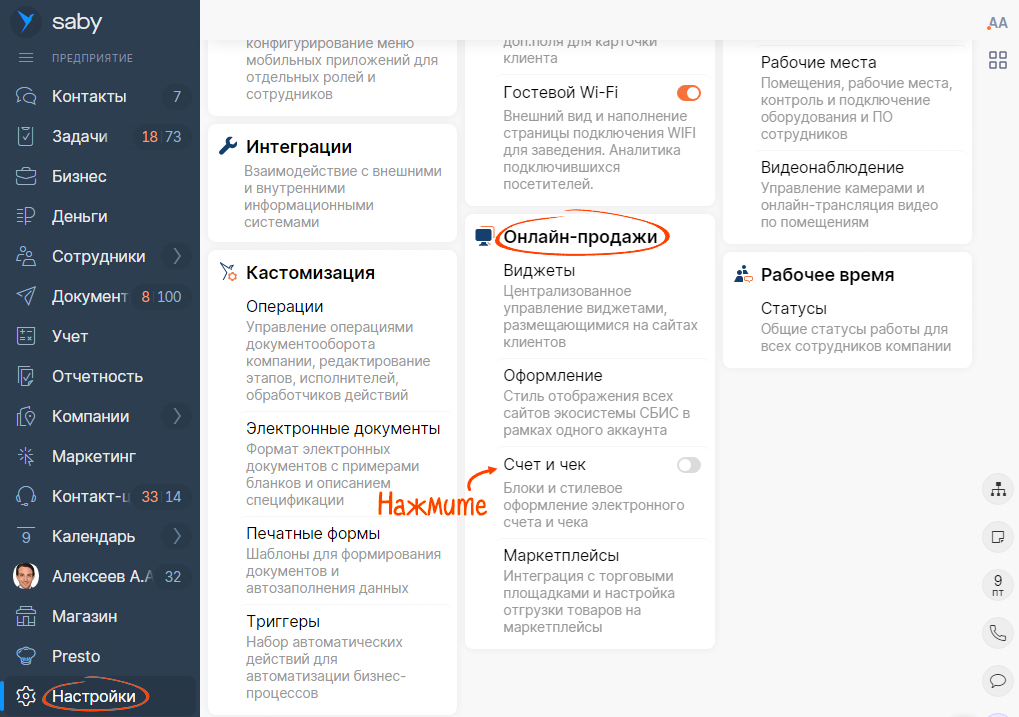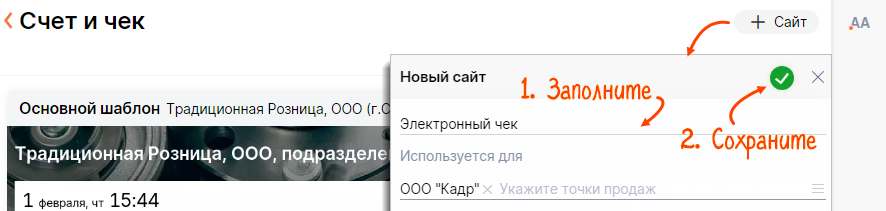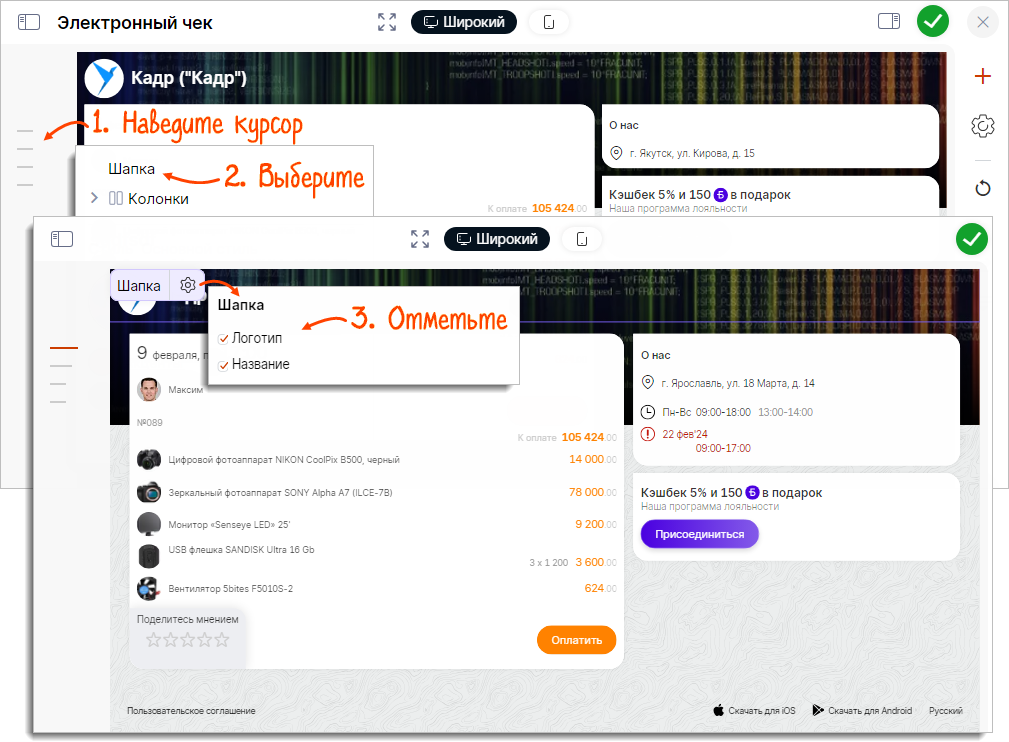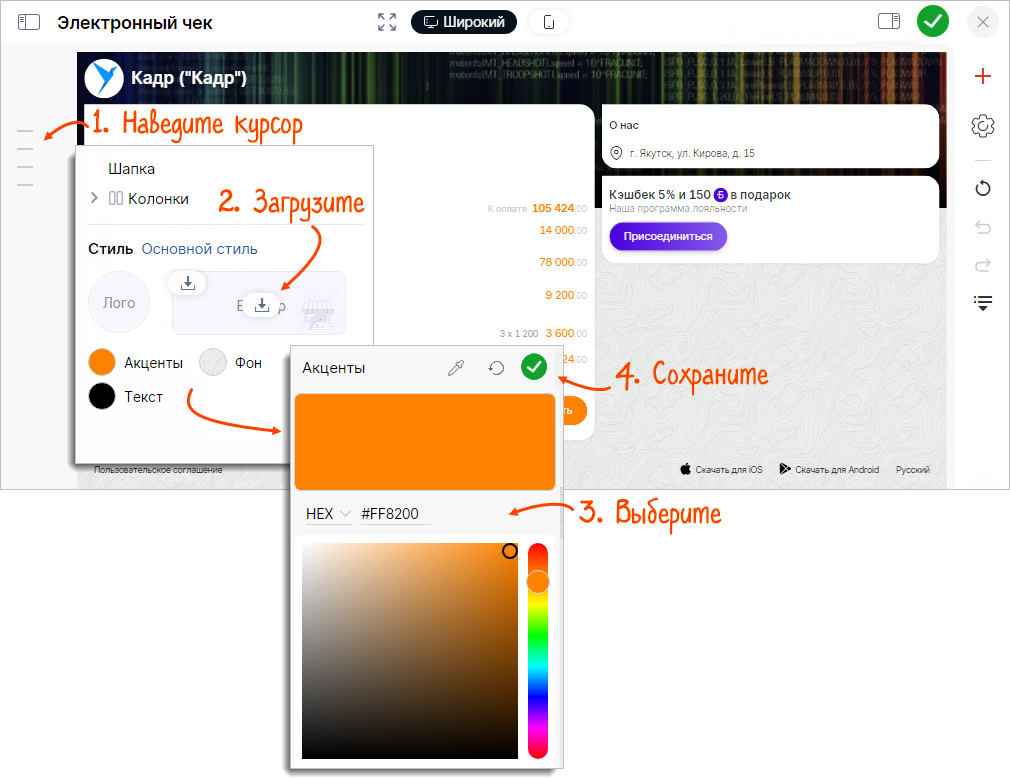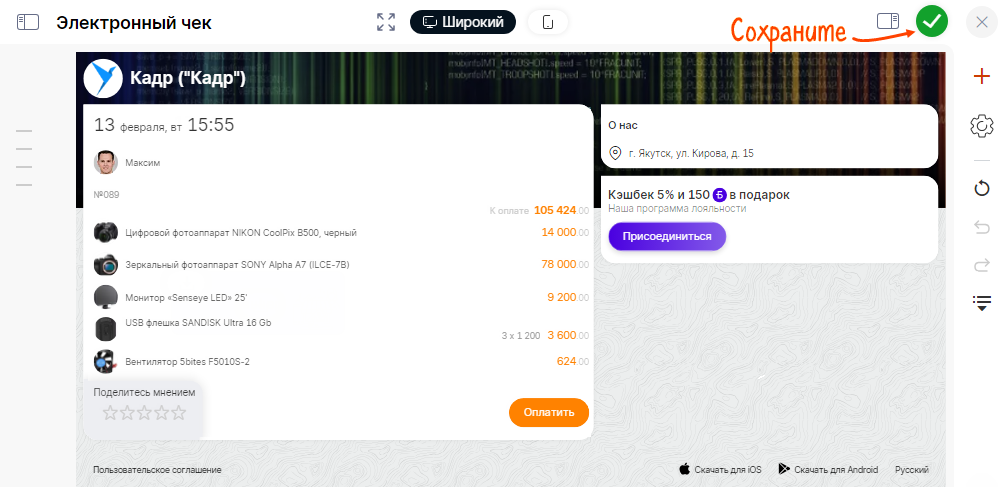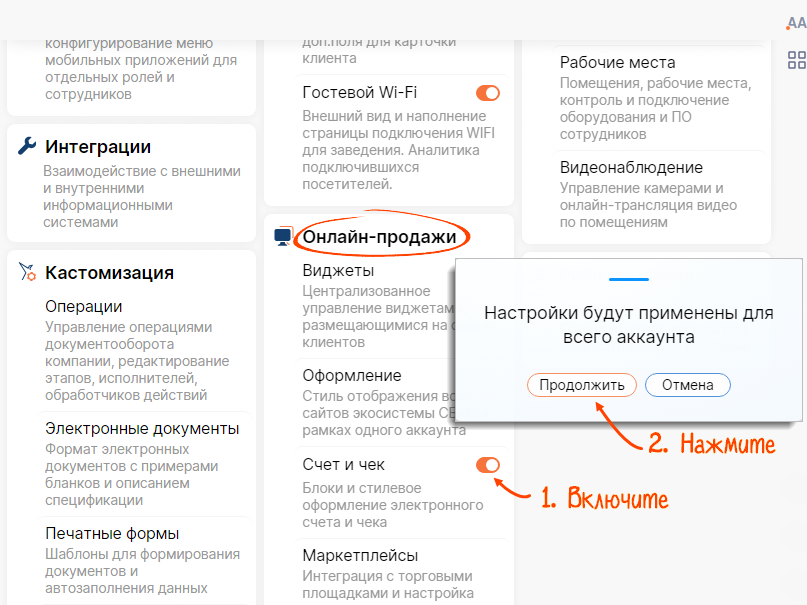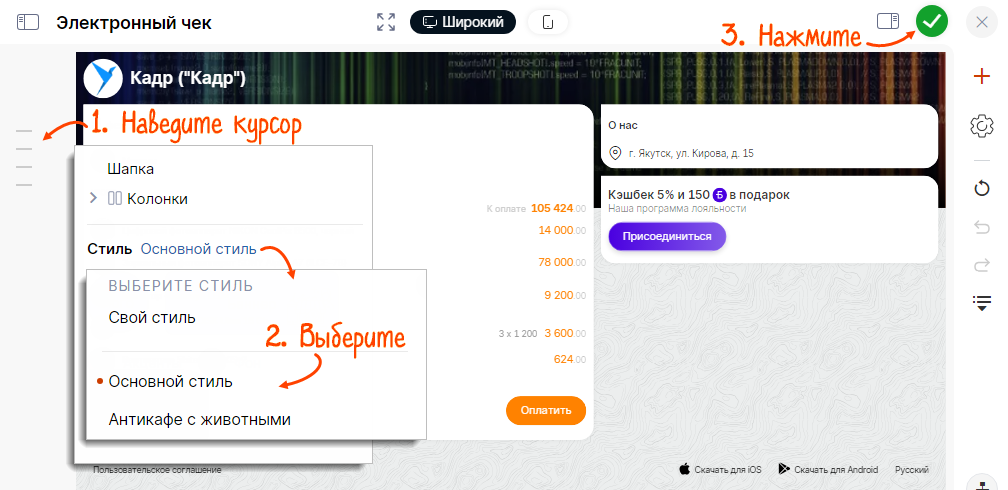Добавьте в электронную версию чека чек логотип, адрес сайта и режим работы компании, разместите информацию о скидках и акциях. Это повысит узнаваемость компании и увеличит количество переходов на сайт.
Вы можете использовать для чека готовый стиль либо настроить собственный.
Свой стиль
Свой стиль
Готовый стиль
Готовый стиль
- Перейдите на страницу оформления чека:
- на online.saby.ru: откройте «Настройки». В блоке «Онлайн-продажи» нажмите «Счет и чек»;
- на ofd.saby.ru: откройте «Настройки», кликните «Счет и чек».
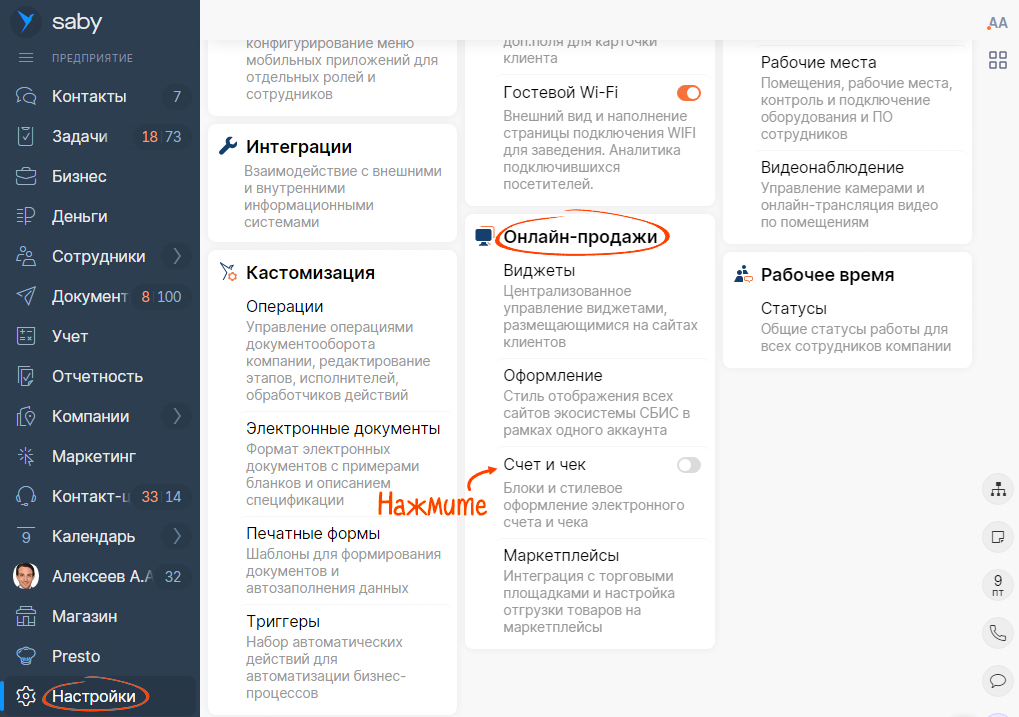
- Нажмите «+ Сайт». Введите название и отметьте торговые точки, где будете его применять. Нажмите
 .
. 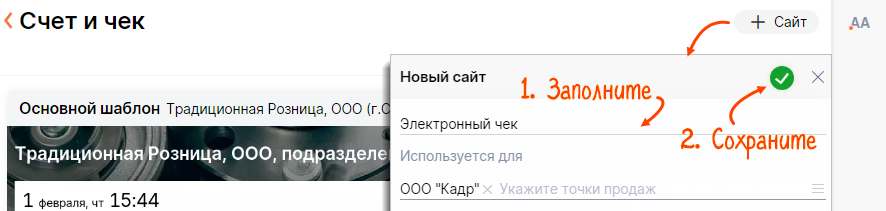
- Наведите курсор на левую панель и нажмите «Шапка/
 ». Отметьте, нужно ли отображать логотип и название торговой точки.
». Отметьте, нужно ли отображать логотип и название торговой точки. 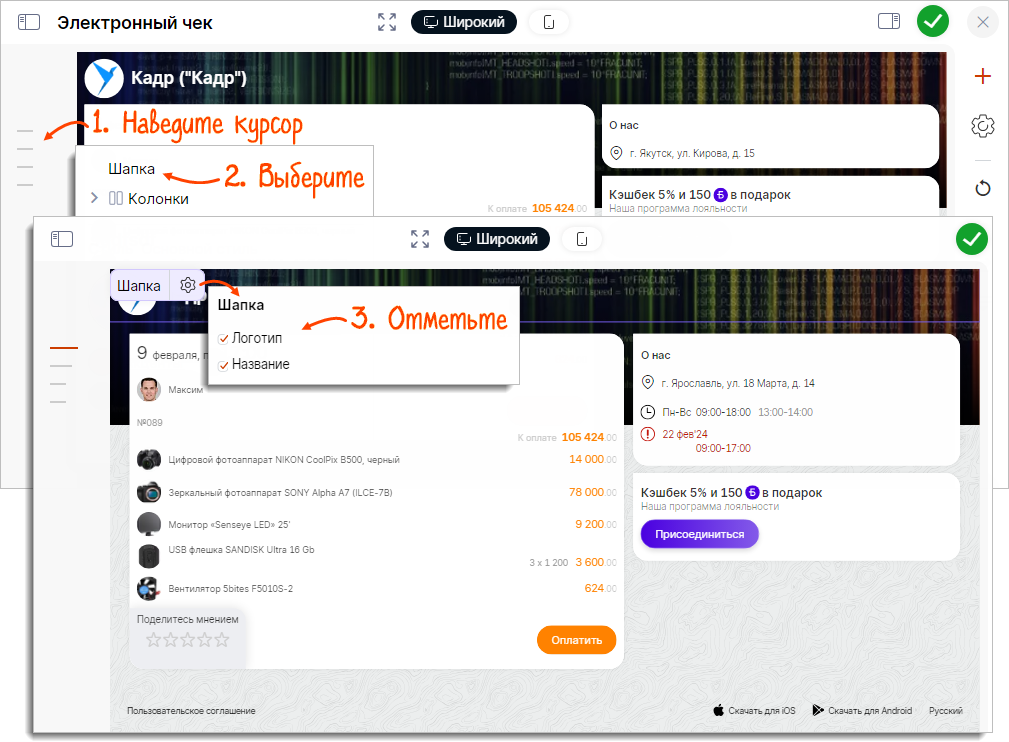
- Добавьте логотип: наведите курсор на «Лого», нажмите
 и загрузите картинку. Повторите для баннера.
и загрузите картинку. Повторите для баннера. - Выберите цвета фона, текста и акцентов. Нажмите
 .
. 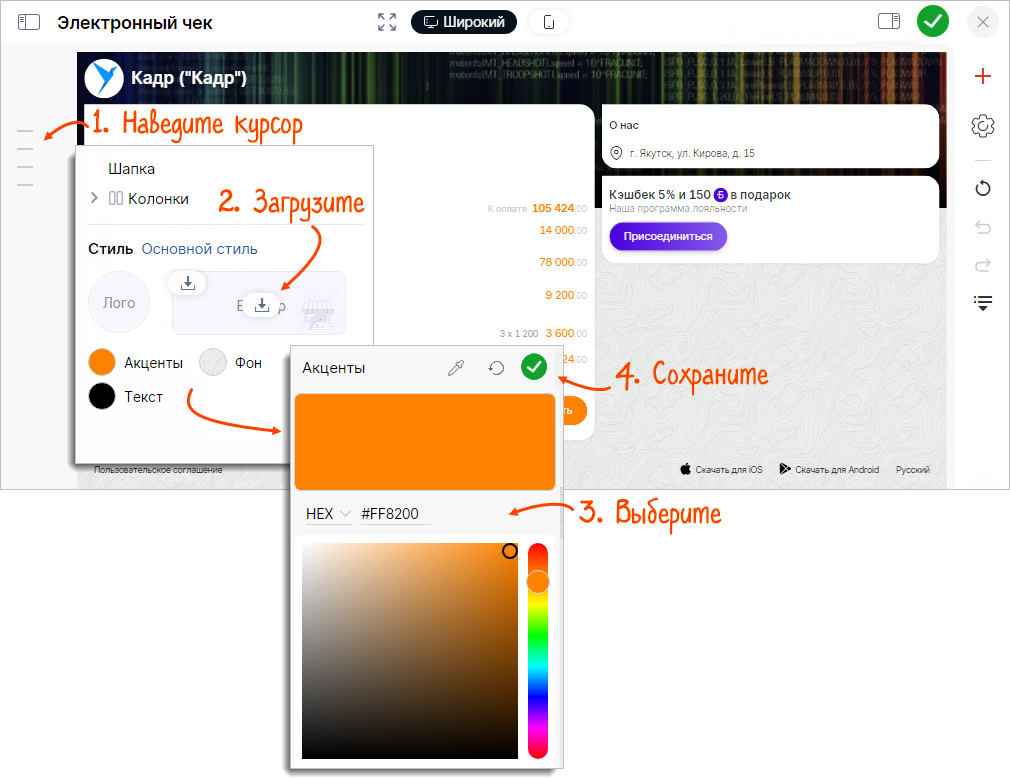
- Нажмите
 .
. 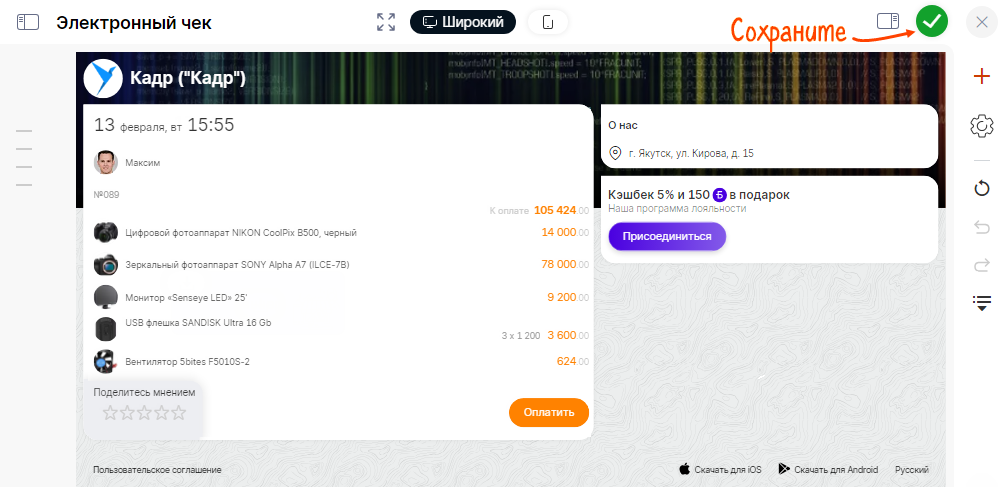
- Примените стиль к чекам: вернитесь в «Настройки» и в блоке «Онлайн-продажи» переведите переключатель «Счет и чек» вправо. Нажмите «Продолжить».
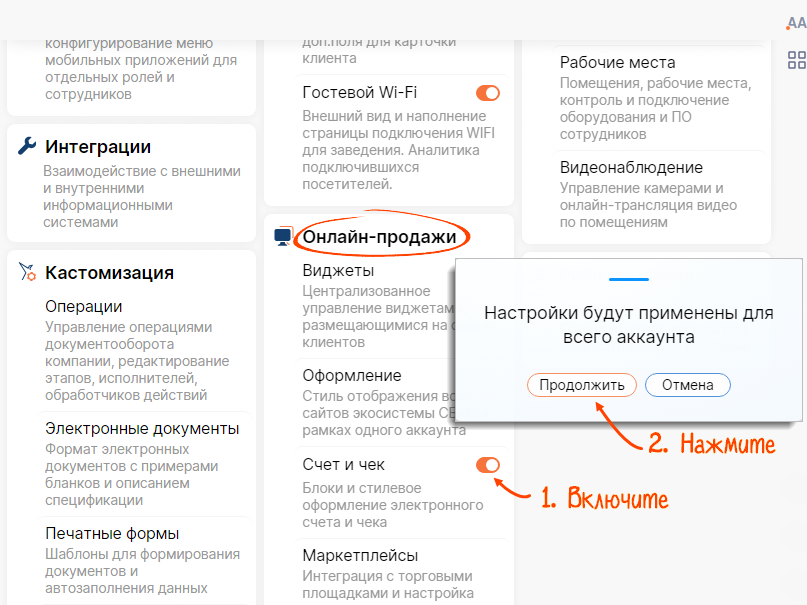
Если вы уже настроили стиль оформления для сайта компании, его можно применить к чеку.
- Перейдите на страницу оформления чека:
- на online.saby.ru: откройте «Настройки». В блоке «Онлайн-продажи» нажмите «Счет и чек»;
- на ofd.saby.ru: откройте «Настройки», кликните «Счет и чек».
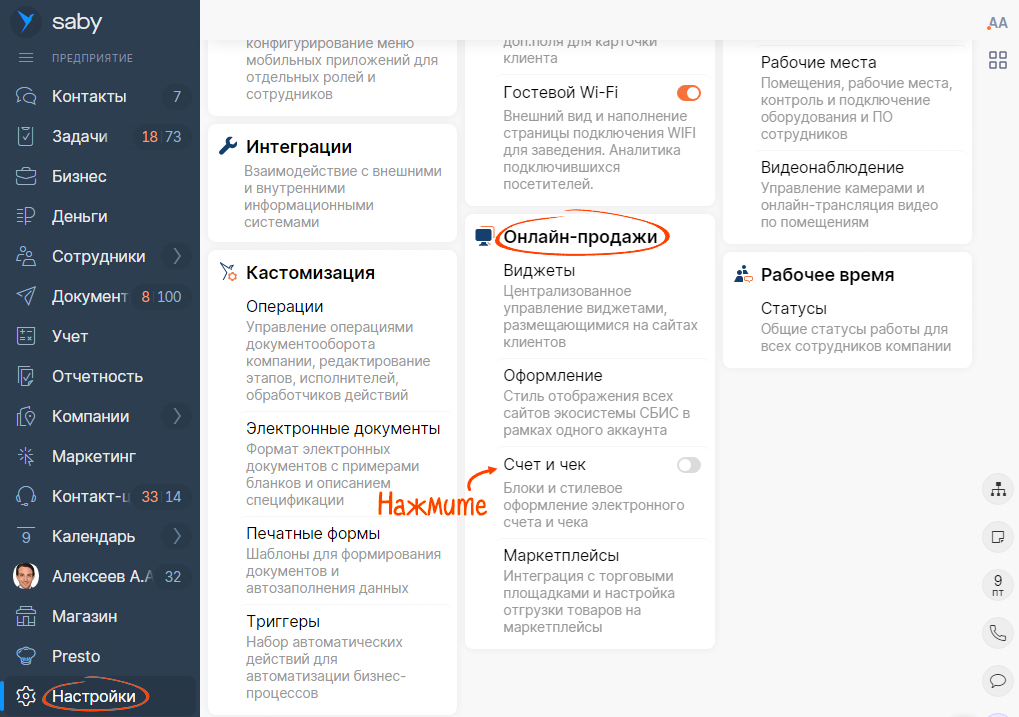
- Нажмите «+ Сайт». Введите название и отметьте, для каких торговых точек он будет применяться. Нажмите
 .
. 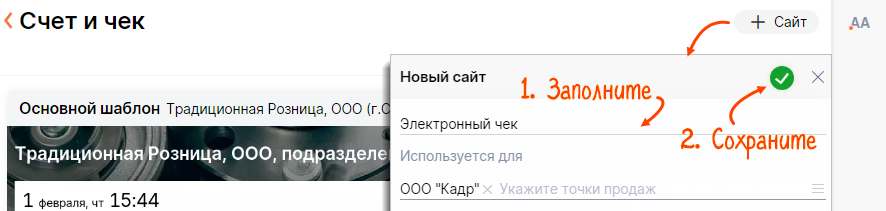
- Наведите курсор на левую панель и выберите стиль оформления. Нажмите
 .
. 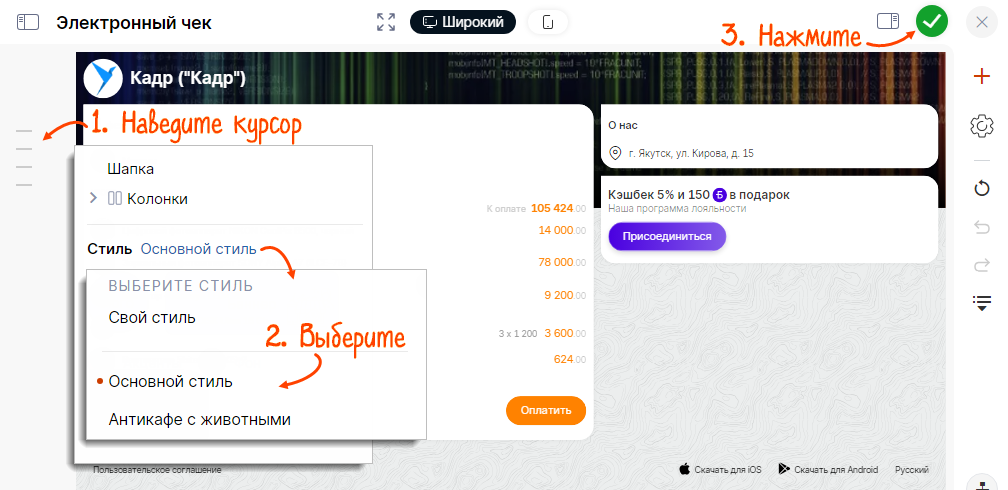
Теперь покупатели будут получать на электронную почту узнаваемые чеки от вашей компании.
Нашли неточность? Выделите текст с ошибкой и нажмите ctrl + enter.